01 Aug'25

Oggi esploreremo come espandere il tuo negozio Shopify su Etsy utilizzando Salestio. In questa guida, condivideremo i passaggi per elencare l'inventario di Shopify su Etsy e impostare la sincronizzazione tra le due piattaforme.
- Aggiungi un account Etsy
- Configura il Profilo Globale (Opzionale)
- Aggiungi un Profilo di Creazione
- Personalizza il Modello di Descrizione (Opzionale)
- Crea un Elenco di Vendita
- Esporta i prodotti su Etsy
Aggiungi un account Etsy
Inizia aggiungendo il tuo account Etsy a Salestio. Per farlo, vai alla scheda Account e fai clic sul pulsante “Aggiungi Account”. Sarai reindirizzato a una nuova pagina dell'account.

Scegli un nome per l'account e fai clic su “Aggiungi account” in alto. L'app reindirizzerà a Etsy per l'autorizzazione. Leggi l'accordo e concedi l'accesso a Salestio.
Quindi verrai reindirizzato a Salestio. Fai clic su “OK” nella finestra pop-up e procediamo con il resto della configurazione.
Configura il Profilo Globale (Opzionale)
I Profili Globali contengono insiemi di regole che definiscono come il prezzo e lo stock di Shopify verranno inviati a Etsy. Salestio consente di personalizzare stock e prezzi in diversi modi. Se non viene impostato nulla di specifico, i prodotti Shopify verranno esportati su Etsy con esattamente lo stesso prezzo e stock di Shopify. Nello screenshot qui sotto, il rapporto prezzo è impostato su 1.2. Significa che i prodotti Etsy verranno visualizzati a un prezzo superiore del 20% rispetto a Shopify.

Un Profilo Globale “Predefinito” viene aggiunto dopo aver installato Salestio nel negozio. Puoi modificarlo o crearne uno nuovo. Per creare un nuovo Profilo Globale, vai alla scheda Profili, seleziona Profili Globali e fai clic su “Aggiungi Profilo”.
Scopri di più sulle personalizzazioni del Profilo Globale:
Personalizza i prezzi del marketplace
Personalizza la quantità per la sincronizzazione dei prodotti
Aggiungi un Profilo di Creazione
Il Profilo di Creazione in Salestio è un modo per creare ed estendere le informazioni sull'inserzione di Etsy con dettagli extra e posizionare il prodotto nella categoria corretta sul marketplace.
L'impostazione di un Profilo di Creazione è necessaria per elencare nuovi articoli su Etsy tramite Salestio. Significa che il Profilo di Creazione deve essere aggiunto prima di impostare un Elenco di Vendita.
Per iniziare ad aggiungere un Profilo di Creazione, vai a Salestio > Profili > Profili di Creazione:
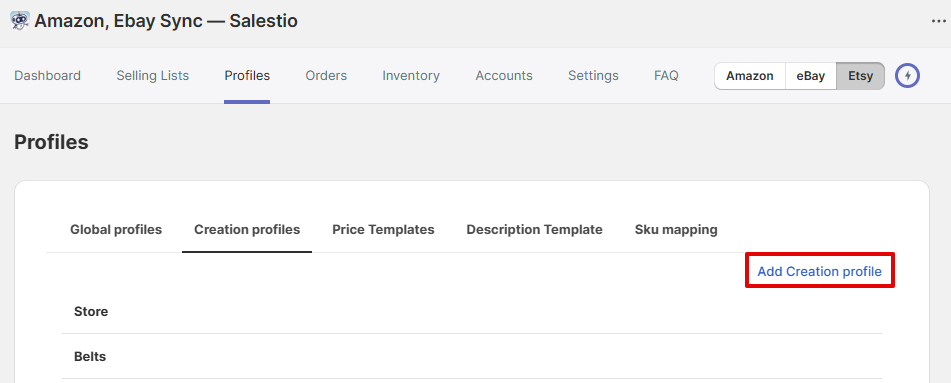
Dai un nome al tuo Profilo di Creazione e scegli la combinazione degli attributi seguenti che meglio descrive i tuoi articoli:
- Chi l'ha fatto
- Quando è stato fatto
- Cos'è
Articolo di aiuto correlato su help.etsy.com: Cosa posso vendere su Etsy?
Aggiungi una mappatura al Profilo di Creazione
Per iniziare ad aggiungere una nuova mappatura, seleziona la condizione di mappatura che verrà applicata per identificare i prodotti Shopify, seguita dalla categoria Etsy corrispondente.
Il modo più semplice è impostare il campo condizione su un Tipo di Prodotto. In questo caso, Salestio utilizzerà il campo Tipo di Prodotto dalla tua pagina prodotto Shopify. Puoi selezionare più condizioni.
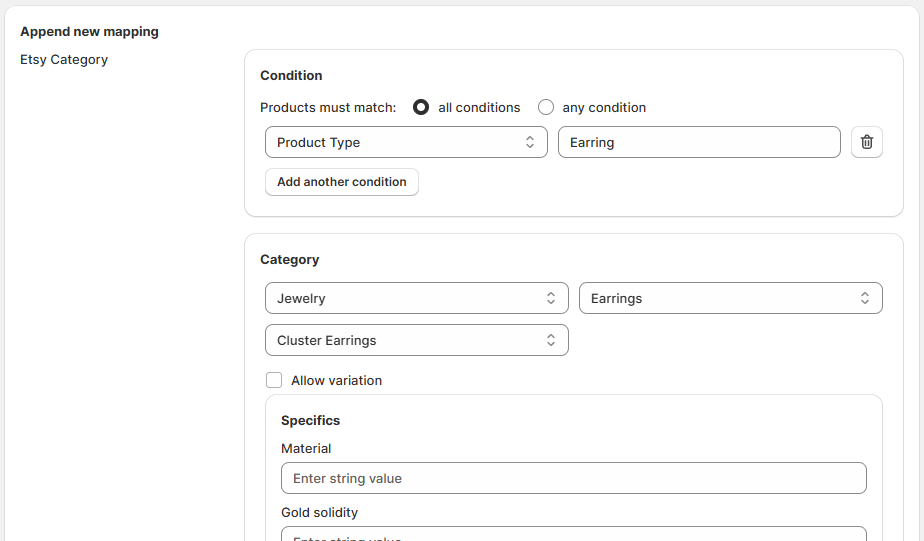
Ogni mappatura dovrebbe utilizzare un insieme univoco di Condizioni. Ad esempio, se vuoi vendere Orecchini Fini realizzati con vari tipi di metallo, creare 2 o più mappature con la Condizione “Tipo di Prodotto uguale a Orecchino” non funzionerebbe per te, poiché può essere aggiunto solo una volta. In tali casi, considera l'aggiunta di tag alle tue pagine prodotto Shopify per creare Collezioni. Potrebbero essere “Oro” e “Argento” nel caso di Gioielli. Quindi, le mappature corrette qui potrebbero essere simili a queste:
- “Tipo di Prodotto uguale a Orecchino E Collezione uguale a Oro”
- “Tipo di Prodotto uguale a Orecchino E Collezione uguale a Argento”
Lo stesso potrebbe essere aggiunto per anelli, collane e braccialetti. Questo è un esempio di Gioielli. A seconda di quali prodotti vuoi vendere su Etsy, i Tipi di Prodotto, le Collezioni, i tag e gli insiemi di condizioni varieranno.
Dopo aver selezionato la categoria Etsy, apparirà di seguito un elenco di specifiche del prodotto disponibili. Aggiungi i dettagli del prodotto come necessario.
Per creare prodotti Etsy con varianti, abilita la casella di controllo “Consenti variazione” e imposta le opzioni correlate:
- Tema della Variazione — indica le opzioni Etsy con variazioni. Se l'opzione di variazione che vuoi aggiungere manca dall'elenco, puoi selezionare l'opzione “Proprietà Personalizzata”.
- Opzione di Variazione — indica l'opzione di variazione Shopify che verrà mappata al Tema della Variazione selezionato.
Ricorda di salvare la mappatura e salvare il Profilo di Creazione dopo aver aggiunto i dettagli necessari.
Personalizza il Modello di Descrizione (Opzionale)
L'aggiunta di un Modello di Descrizione è un passaggio opzionale. Per impostazione predefinita, Salestio utilizzerà la descrizione dalla pagina prodotto Shopify. Se vuoi personalizzare l'aspetto delle descrizioni di Etsy, ora è il momento di farlo.
Per accedere ai Modelli di Descrizione esistenti e crearne di nuovi, vai alla scheda Profili dal menu dell'applicazione e seleziona la sottoscheda Modelli di Descrizione. Fai clic sul pulsante “Aggiungi modello di descrizione” per creare un nuovo modello.
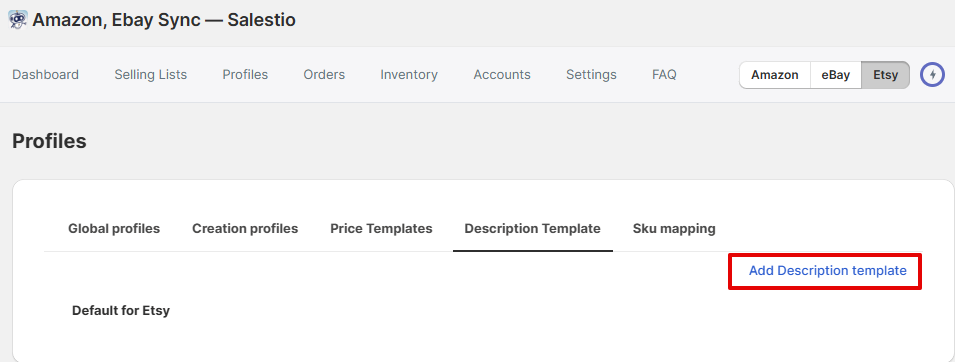
Usa l'editor integrato per aggiungere variabili Shopify come titoli, metafield, immagini e altro ancora. Quando un articolo viene inviato a Etsy, Salestio otterrà dinamicamente il campo pertinente per ogni prodotto e comporrà una descrizione basata sul modello.
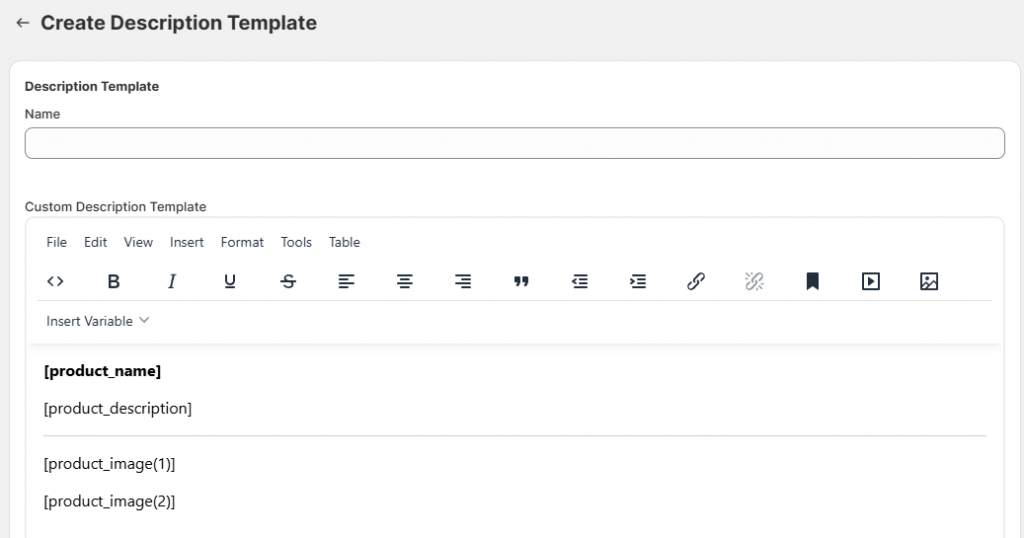
Ricorda di salvare il Modello di Descrizione dopo aver apportato modifiche.
Crea un Elenco di Vendita
A questo punto, abbiamo i pezzi per impostare un Elenco di Vendita con gli articoli che vogliamo vendere. Per creare un nuovo Elenco di Vendita in Salestio, vai alla scheda Elenchi di Vendita:
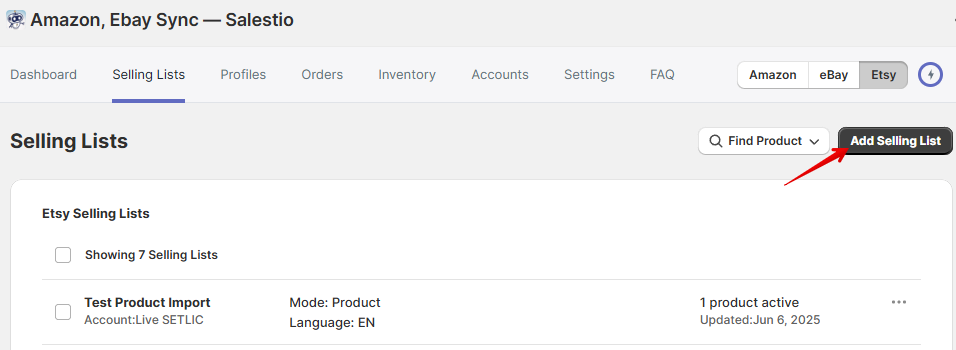
Inizia inserendo un nome a tua scelta per la Selling List e seleziona un account Etsy.
Alcuni altri campi non saranno disponibili finché non verrà selezionato un account Etsy.
Seleziona la modalità per la Selling List tra le due opzioni:
- Modalità prodotto: i prodotti Shopify possono essere aggiunti manualmente alla Selling List.
- Modalità collezione: i prodotti vengono aggiunti e rimossi automaticamente dalla Selling List in base alle Collezioni Shopify selezionate.
In modalità Collezione, seleziona le collezioni in questa pagina, sotto le impostazioni della modalità Selling List.
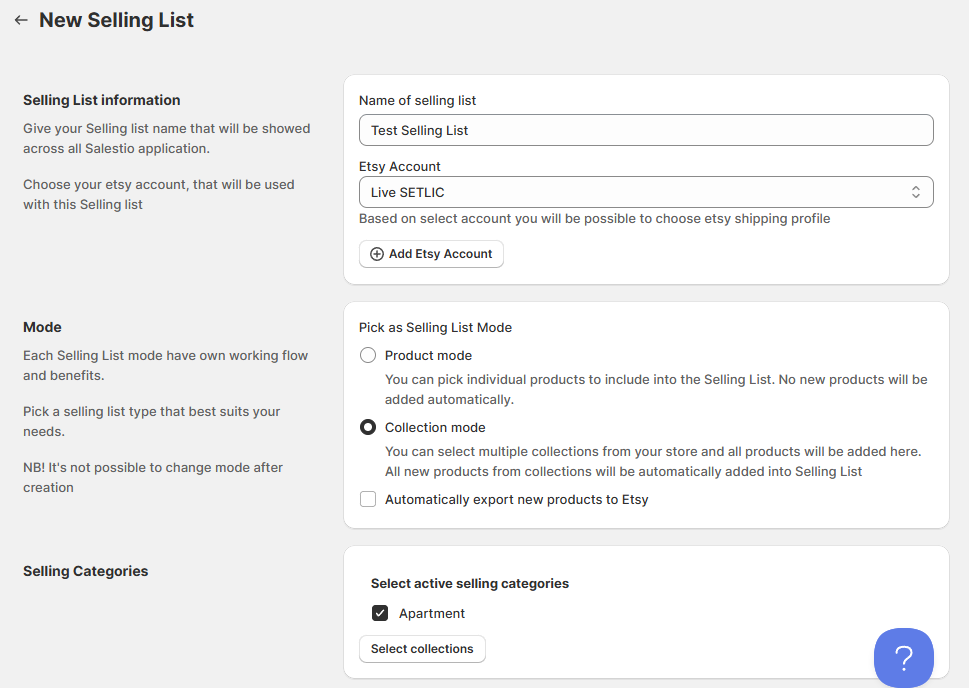
Nei passaggi successivi, seleziona la lingua dell'inserzione e le opzioni di rinnovo. Salestio ha il rinnovo manuale come opzione predefinita. Tieni presente che il rinnovo automatico può comportare costi aggiuntivi da Etsy. Maggiori dettagli sulle opzioni di rinnovo sono nel nostro articolo del blog.
Seleziona i profili dai passaggi precedenti nella sezione successiva. Qui dovresti impostare il Profilo globale, il Modello di descrizione (opzionale), il Profilo di spedizione Etsy e le Politiche di reso (configurate direttamente su Etsy.com).
Per abilitare l'inserzione di nuovi prodotti, seleziona la casella di controllo "Consenti creazione prodotto" e seleziona il Profilo di creazione.
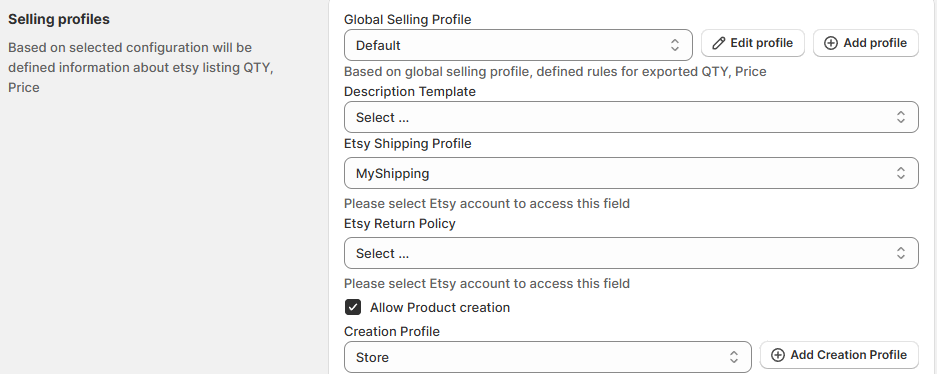
Se il tuo negozio offre la spedizione calcolata, imposta le impostazioni di peso e dimensioni (opzionale). I campi peso e dimensioni supportano valori numerici, nonché i metafield di Shopify.
Dopo aver aggiunto tutte le impostazioni, fai clic su "Aggiungi Selling List" nella parte superiore della pagina.
Esporta i prodotti su Etsy
Per una Selling List in modalità Prodotto, vedrai una pagina vuota dopo averla aperta. Per aggiungere elementi, fai clic su una delle opzioni nella parte superiore. L'aggiunta di prodotti per collezioni consente di selezionare interi gruppi di elementi da aggiungere in blocco. In alternativa, fai clic su "Aggiungi prodotti" per aggiungere singoli elementi.
Per le Selling List in modalità Collezione, l'app aggiungerà automaticamente gli elementi. Concedi a Salestio alcuni minuti per recuperare l'elenco degli articoli.
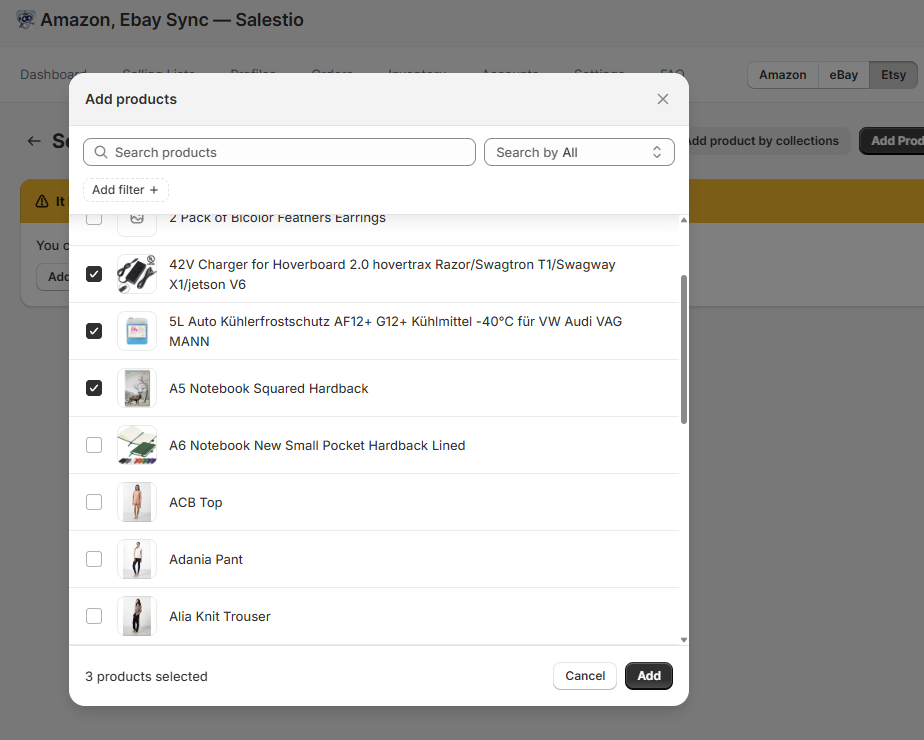
Dopo che i nuovi prodotti in vendita sono stati aggiunti a una Selling List, appariranno nello stato "Non collegato". Ciò significa che il prodotto non è ancora stato inviato a Etsy. Per inviare il prodotto, selezionalo nella Selling List e fai clic su "Invia a Etsy". Lo stato cambierà in "In attesa di collegamento":
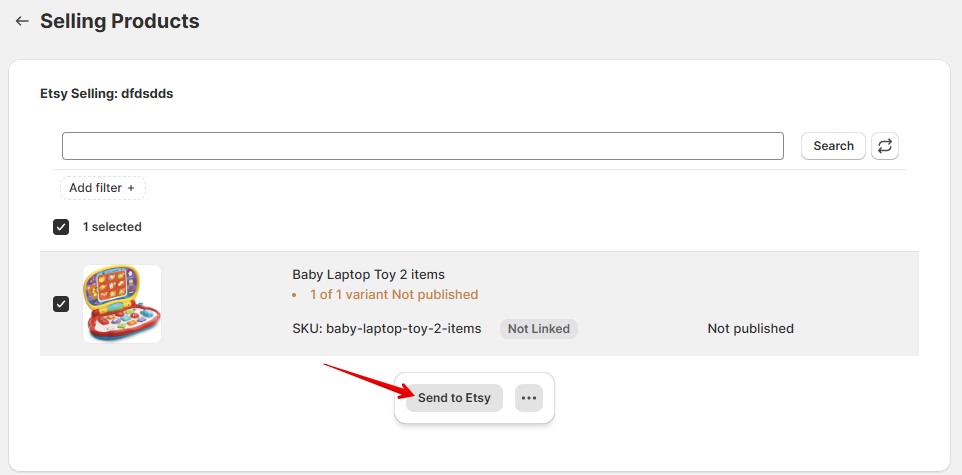
L'articolo cambierà lo stato in Collegato in pochi minuti, il che significa che l'inserzione è stata pubblicata. Per tutti gli articoli "Collegati", Salestio continuerà a sincronizzare prezzi e quantità in background. Se desideri eseguire un aggiornamento manualmente, seleziona l'articolo nella Selling List e fai clic sul pulsante "..." in basso per accedere alle azioni rapide.
Risoluzione dei problemi
Per gli articoli che risultano in uno stato di Errore, controlla i registri per saperne di più:
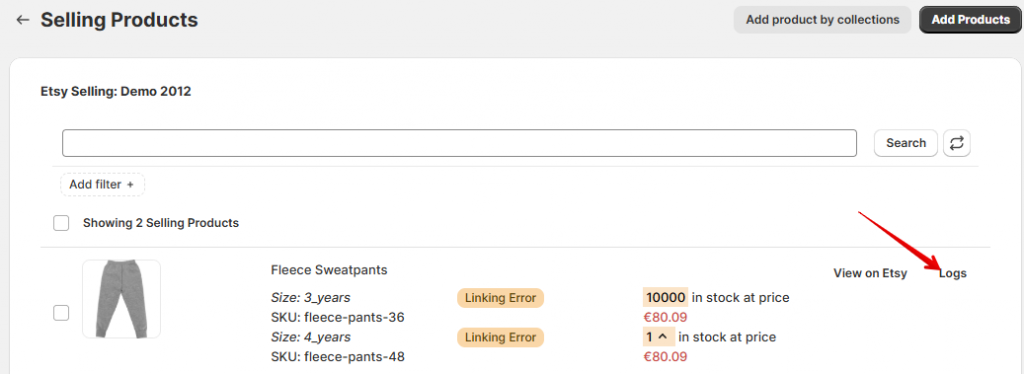
Cerca messaggi di errore che spieghino il problema e prova a risolverlo. Dopo aver apportato le modifiche, prova a inviare nuovamente l'articolo. Per ulteriori dettagli sui possibili errori di Etsy, consulta l'articolo seguente:
Inserisci su Etsy: errori comuni e come risolverli
Categoria Etsy non trovata per il prodotto, si prega di modificare il Profilo di creazioneL'errore di cui sopra viene visualizzato quando il mapping corrispondente o il Profilo di creazione non vengono trovati. Segui i passaggi seguenti per assicurarti che i profili siano configurati correttamente:
- Prendi nota della Categoria Shopify, del Tipo di prodotto e della Collezione per il prodotto in questione. Controlla il mapping nel Profilo di creazione e assicurati che la sezione Condizioni corrisponda agli attributi di questo prodotto Shopify.
Ad esempio, il mapping può essere impostato per corrispondere a tutte le condizioni o a qualsiasi condizione. Assicurati di selezionare "qualsiasi condizione" per abbinare i prodotti anche se non si trovano in ogni categoria selezionata.
Ricorda di salvare il mapping e il Profilo di creazione dopo aver apportato le modifiche.

- Controlla le impostazioni della Selling List. Assicurati che la creazione del prodotto sia abilitata e che sia selezionato il Profilo di creazione corretto. Salva la Selling List dopo aver apportato le modifiche.

- Invia di nuovo il prodotto a Etsy.
Controlla altri suggerimenti in un articolo correlato: Risoluzione dell'errore "Categoria non trovata" su Etsy ed eBay
Oh caro, non puoi vendere questo articolo su EtsyQuesto errore significa che l'articolo non è idoneo alla vendita su Etsy in base agli attributi del Profilo di creazione: "Chi/Quando l'ha realizzato" e "Cos'è".

Per assicurarti che i prodotti possano essere venduti su Etsy, verifica se i prodotti rientrano nelle seguenti categorie e scegli gli attributi appropriati nel Profilo di creazione:
- Articoli fatti a mano (oggetti realizzati da te o da qualcuno nella tua azienda).
- Materiali per l'artigianato, componenti, materiali o strumenti che le persone possono utilizzare per realizzare le loro creazioni.
- Articoli vintage (di 20 anni o più).
Se il tuo negozio vende prodotti nuovi, i "Prodotti finiti" devono essere realizzati da te o da un membro del tuo negozio. I prodotti realizzati da un'altra azienda devono essere contrassegnati come "Un materiale o uno strumento per creare oggetti".
Per i prodotti vintage di oltre 20 anni, puoi contrassegnarli come "Prodotto finito" e "Realizzato da un'altra azienda o persona".
Dopo aver verificato che i prodotti possono essere venduti su Etsy e aver modificato il Profilo di creazione, prova a inviare nuovamente gli articoli.
Ulteriori esempi e una spiegazione approfondita su help.etsy.com: Cosa posso vendere su Etsy?
La quantità non può essere vuota, almeno una variante del prodotto deve avere scortePer risolvere l'errore di cui sopra, modifica la quantità del prodotto nel negozio per aggiungere più scorte. Dopo aver aggiunto più scorte, prova a inviare nuovamente l'articolo.
Al contrario, viene visualizzato un errore diverso quando lo stock è troppo alto:
La quantità non può essere superiore a 999Etsy non supporta quantità superiori a 999 per nessun prodotto. Questa limitazione conta la quantità totale di tutte le varianti dello stesso prodotto. Ad esempio, se un prodotto ha 2 varianti con 600 scorte ciascuna, la quantità totale sarà 1200 e il prodotto non verrà accettato. Per risolvere questo problema, puoi limitare questo numero tramite il Profilo globale in Salestio:
- Vai a Salestio > Profili > Profili globali.
- Scegli il profilo attualmente attivo.
- Modifica la modalità QTY in "Non più di".
- Imposta un limite di quantità nel campo "Valore QTY articolo" (inferiore a 999).
- Salva le modifiche e invia nuovamente il prodotto.

Se hai domande senza risposta, non esitare a contattare il team all'indirizzo support@salest.io e faremo del nostro meglio per aiutarti. Dai un'occhiata a Salestio sull'App Store di Shopify.





